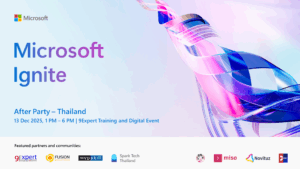5 Steps to Secure Cloud Storage: เคล็ดลับความปลอดภัยจาก Microsoft
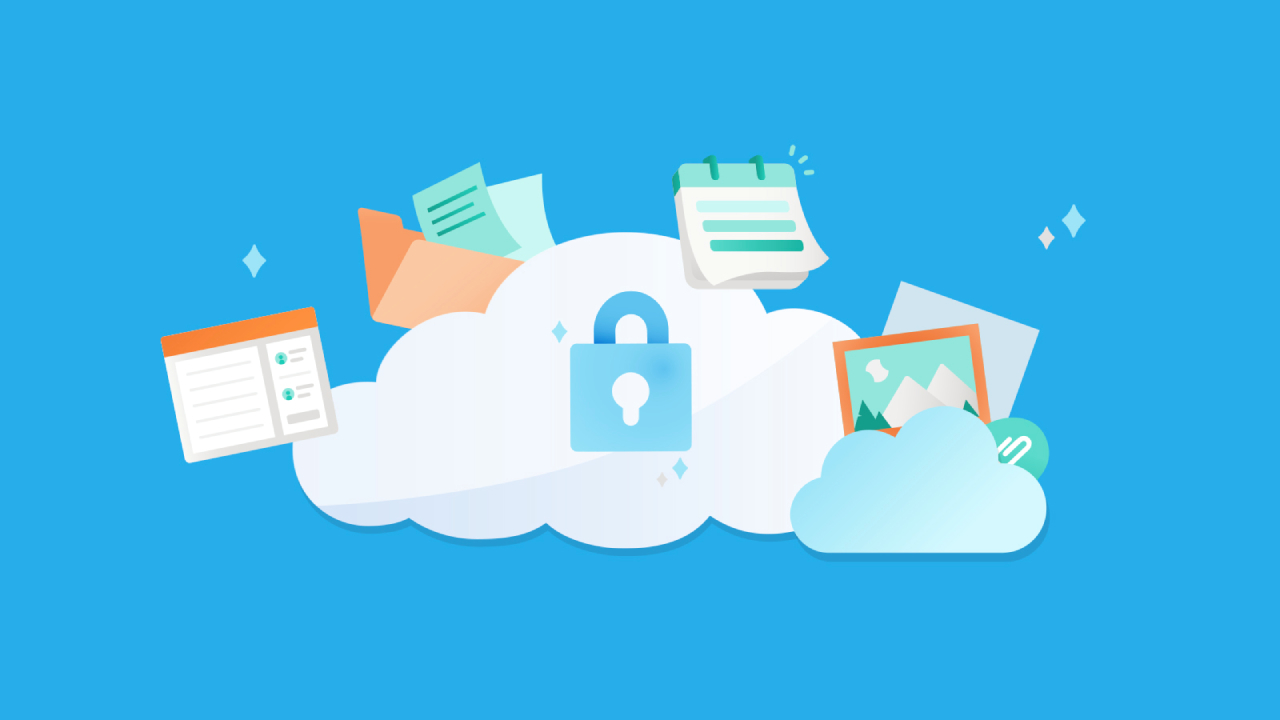
ในยุคที่บริการคลาวด์กลายเป็นส่วนหนึ่งของชีวิตดิจิทัลประจำวัน ความสำคัญของการรักษาความปลอดภัยให้กับข้อมูลที่จัดเก็บออนไลน์ก็เพิ่มขึ้นตามไปด้วย ไม่ว่าคุณจะใช้คลาวด์เพื่อเก็บรูปภาพ เอกสารทางธุรกิจ หรือข้อมูลสำรอง การปฏิบัติตาม 5 steps to secure cloud storage เป็นสิ่งจำเป็นเพื่อป้องกันการรั่วไหลของข้อมูล การขโมยตัวตน หรือความเสียหายจากอุบัติเหตุ
ต่อไปนี้คือ 5 แนวทางหลักที่ Microsoft แนะนำ เพื่อให้คุณสามารถปกป้องไฟล์ในคลาวด์ได้อย่างมีประสิทธิภาพ
Cloud Storage คืออะไร?
Cloud Storage คือบริการดิจิทัลที่ช่วยให้คุณสามารถจัดเก็บไฟล์ รูปภาพ และเอกสารต่าง ๆ บนเซิร์ฟเวอร์ระยะไกลที่เข้าถึงผ่านอินเทอร์เน็ต แทนที่จะเก็บไว้ในอุปกรณ์ของคุณโดยตรง บริการนี้มอบความยืดหยุ่นในการเข้าถึงข้อมูลได้ทุกที่ ทุกเวลา และจากหลากหลายอุปกรณ์ จึงเหมาะทั้งสำหรับการใช้งานส่วนตัวและการทำงานร่วมกันในองค์กร
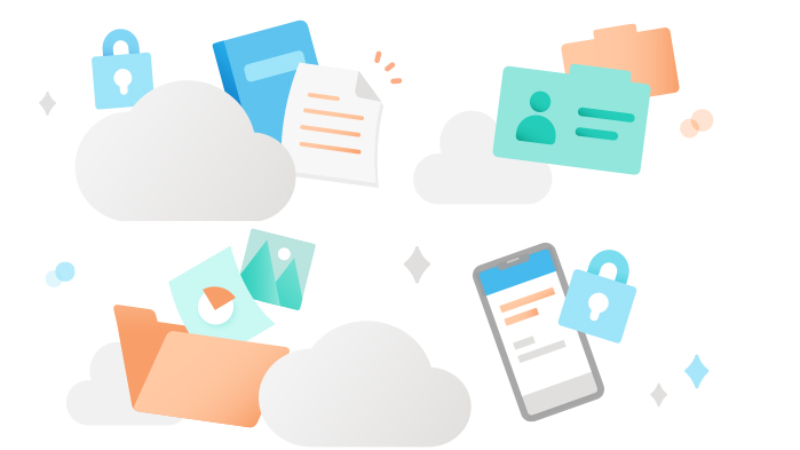
สร้างรหัสผ่านที่แข็งแกร่ง
จุดเริ่มต้นของความปลอดภัยสำหรับการจัดเก็บข้อมูลบนคลาวด์ คือการมีรหัสผ่านที่แข็งแรงและไม่ซ้ำใคร รหัสผ่านที่ถูกแฮกได้ง่ายเป็นหนึ่งในสาเหตุหลักของการสูญเสียข้อมูล
เคล็ดลับ:
- ใช้อักขระอย่างน้อย 12 ตัว และผสมสัญลักษณ์ ตัวเลข และตัวอักษร
- หลีกเลี่ยงข้อมูลส่วนตัว เช่น ชื่อหรือวันเกิด
- เปลี่ยนรหัสผ่านเป็นระยะ และอย่าใช้รหัสผ่านเดียวกันในหลายบริการ
- ใช้ตัวจัดการรหัสผ่านที่น่าเชื่อถือในการเก็บรหัสผ่านซับซ้อน
แชร์ได้ แต่ต้องมีการควบคุม
คลาวด์ช่วยให้การแชร์ไฟล์เป็นเรื่องง่าย แต่ไม่ควรแชร์โดยไม่คำนึงถึงความปลอดภัย ควรตรวจสอบสิทธิ์การเข้าถึงอย่างสม่ำเสมอและจำกัดการใช้งานให้เหมาะสม
แนวทางปฏิบัติที่ดีที่สุด:
- แชร์ลิงก์กับผู้ใช้ที่เฉพาะเจาะจง แทนการเปิดให้สาธารณะแบบไม่จำกัด
- กำหนดวันหมดอายุของลิงก์ที่ใช้แชร์
- ใช้สิทธิ์แบบอ่านอย่างเดียว เว้นแต่จำเป็นต้องให้สิทธิ์แก้ไข
- ลบสิทธิ์การแชร์เมื่อไม่ต้องการใช้งานอีกต่อไป
สิ่งนี้ช่วยให้คุณควบคุมการเข้าถึงเอกสารสำคัญ ไม่ให้หลุดออกไปโดยไม่ได้ตั้งใจ
หลีกเลี่ยงโฆษณาที่ล่วงล้ำ
บริการคลาวด์ฟรีบางรายรองรับผ่านโฆษณา ซึ่งอาจส่งผลกระทบต่อความเป็นส่วนตัว โฆษณาที่ล่วงล้ำอาจติดตามพฤติกรรมผู้ใช้ หรือกลายเป็นช่องทางโจมตีแบบฟิชชิ่งได้
สิ่งที่คุณทำได้:
- เลือกบริการที่ชี้แจงนโยบายการใช้ข้อมูลอย่างโปร่งใส
- ใช้เวอร์ชันแบบชำระเงินที่ไม่มีโฆษณาและเพิ่มความเป็นส่วนตัว
- ใช้ตัวบล็อกโฆษณาบนเบราว์เซอร์หรือแอปมือถือหากจำเป็น
การรักษาความเป็นส่วนตัวจะช่วยให้เนื้อหาบนคลาวด์ของคุณปลอดภัยจากการแอบใช้งาน
เก็บข้อมูลสำคัญไว้ในพื้นที่ปลอดภัยพิเศษ
สำหรับเอกสารสำคัญ เช่น สัญญาทางกฎหมาย เวชระเบียน หรือข้อมูลการเงิน ควรมีมาตรการป้องกันเพิ่มเติม
คำแนะนำ:
- ใช้การเข้ารหัสหรือพื้นที่พิเศษ เช่น OneDrive Personal Vault
- เปิดใช้งานระบบยืนยันตัวตนด้วยไบโอเมตริกซ์ (ลายนิ้วมือหรือใบหน้า) หากรองรับ
- หลีกเลี่ยงการเก็บข้อมูลสำคัญไว้ในโฟลเดอร์ที่เปิดสิทธิ์กว้างเกินไป
นี่คือหนึ่งในขั้นตอนสำคัญที่สุดของ 5 steps to secure cloud storage โดยเฉพาะสำหรับผู้ที่จัดการข้อมูลอ่อนไหว
เลือกผู้ให้บริการคลาวด์ที่ปลอดภัยที่สุด
บริการจัดเก็บข้อมูลคลาวด์ไม่ใช่ทุกเจ้าที่มีมาตรฐานเท่ากัน คุณควรประเมินโครงสร้างความปลอดภัยของผู้ให้บริการก่อนตัดสินใจใช้
สิ่งที่ควรมองหา:
ฟีเจอร์ความปลอดภัย | เหตุผลที่สำคัญ |
การเข้ารหัสแบบ End-to-End | ทำให้มีเพียงคุณที่สามารถเข้าถึงไฟล์ |
นโยบาย Zero-Knowledge | ผู้ให้บริการไม่สามารถดูข้อมูลคุณได้ |
การยืนยันตัวตนหลายขั้นตอน (MFA) | เพิ่มระดับความปลอดภัยขณะเข้าสู่ระบบ |
การป้องกัน Ransomware | ตรวจจับและกู้คืนไฟล์ที่ถูกโจมตีได้ |
บริการอย่าง Microsoft OneDrive, Google Drive (ตั้งค่าขั้นสูง), และ iCloud มีระบบป้องกันเหล่านี้ในระดับต่างๆ เลือกให้ตรงกับความต้องการของคุณ
สรุป
5 steps to secure cloud storage เหล่านี้เป็นขั้นตอนง่าย ๆ แต่ทรงพลัง ที่สามารถช่วยลดความเสี่ยงดิจิทัลของคุณได้อย่างมาก ตั้งแต่การตั้งรหัสผ่านที่แข็งแรงไปจนถึงการเลือกผู้ให้บริการที่เชื่อถือได้ ทุกขั้นตอนคือรากฐานของประสบการณ์การใช้คลาวด์ที่ปลอดภัยและเป็นส่วนตัว
พร้อมดูแลความปลอดภัยของข้อมูลแล้วหรือยัง?
เริ่มนำแนวทางเหล่านี้ไปใช้วันนี้ เพื่อความอุ่นใจในวันข้างหน้า
สนใจผลิตภัณฑ์และบริการของ Microsoft หรือไม่ ส่งข้อความถึงเราที่นี่
สำรวจเครื่องมือดิจิทัลของเรา
หากคุณสนใจในการนำระบบจัดการความรู้มาใช้ในองค์กรของคุณ ติดต่อ SeedKM เพื่อขอข้อมูลเพิ่มเติมเกี่ยวกับระบบจัดการความรู้ภายในองค์กร หรือสำรวจผลิตภัณฑ์อื่นๆ เช่น Jarviz สำหรับการบันทึกเวลาทำงานออนไลน์, OPTIMISTIC สำหรับการจัดการบุคลากร HRM-Payroll, Veracity สำหรับการเซ็นเอกสารดิจิทัล, และ CloudAccount สำหรับการบัญชีออนไลน์
อ่านบทความเพิ่มเติมเกี่ยวกับระบบจัดการความรู้และเครื่องมือการจัดการอื่นๆ ได้ที่ Fusionsol Blog, IP Phone Blog, Chat Framework Blog, และ OpenAI Blog.
ถ้าอยากติดตามข่าวเทคโนโลยีและข่าว AI ที่กำลังเป็นกระแสทุกวัน ลองเข้าไปดูที่ เว็บไซต์นี้ มีอัปเดตใหม่ๆ ให้ตามทุกวันเลย!
Related Articles
Frequently Asked Questions (FAQ)
Microsoft OneDrive คืออะไร?
Microsoft OneDrive คือบริการพื้นที่จัดเก็บไฟล์บนคลาวด์จาก Microsoft ที่ช่วยให้ผู้ใช้สามารถบันทึก เข้าถึง และแชร์ไฟล์ได้จากทุกอุปกรณ์ เช่น คอมพิวเตอร์ แท็บเล็ต และสมาร์ทโฟน
การใช้งาน OneDrive ปลอดภัยหรือไม่?
ปลอดภัย OneDrive ใช้การเข้ารหัสข้อมูลทั้งขณะจัดเก็บและขณะส่งข้อมูล พร้อมระบบการยืนยันตัวตนแบบหลายขั้นตอน (MFA) และมาตรการความปลอดภัยตามมาตรฐานองค์กร
สามารถใช้ OneDrive ได้ฟรีหรือไม่?
ได้ ผู้ใช้สามารถใช้งาน OneDrive ฟรีได้ 5 GB หากต้องการพื้นที่มากกว่านี้สามารถอัปเกรดเป็นแผน Microsoft 365 ซึ่งจะได้รับพื้นที่เพิ่มถึง 1 TB หรือมากกว่านั้นขึ้นอยู่กับแผน
OneDrive ต่างจาก Google Drive อย่างไร?
OneDrive ทำงานร่วมกับ Microsoft 365 ได้อย่างราบรื่น เช่น การบันทึกไฟล์อัตโนมัติจาก Word, Excel, และ PowerPoint ส่วน Google Drive เหมาะสำหรับผู้ใช้บริการของ Google อย่าง Docs และ Sheets ทั้งสองบริการมีข้อดีแตกต่างกันตามระบบนิเวศที่ใช้งาน
สามารถกู้คืนไฟล์ที่ลบไปแล้วจาก OneDrive ได้หรือไม่?
ได้ ไฟล์ที่ถูกลบจะถูกเก็บไว้ในถังขยะ (Recycle Bin) เป็นเวลา 30 วัน (สำหรับบัญชีส่วนบุคคล) และสามารถกู้คืนได้ก่อนเวลาหมดอายุ หากเป็นบัญชีองค์กร ระยะเวลากู้คืนอาจแตกต่างตามนโยบายของผู้ดูแลระบบ